Chắc hẳn không phải ai cũng yêu thích việc gõ phím trên màn hình điện thoại 'bé xíu' trong một thời gian dài, vừa mỏi tay, mỏi mắt. Bài viết này sẽ giúp bạn hô biến giọng nói thành chữ trên smartphone cực kỳ dễ dàng mà ai cũng có thể làm được.
Hướng dẫn nhập văn bản bằng giọng nói
.jpg)
Bước 1: Truy cập vào đường dẫn tại đây (iOS) và tại đây (Android) để truy cập dịch giọng nói đến từ Google.
Bước 2: Chọn ngôn ngữ Việt ở nội dung hiển thị phía bên trái.
Bước 3: Nhấn vào biểu tượng micro ở phía dưới khung Nhập văn bản, cho phép quyền truy cập giọng nói trên thiết bị của bạn (nếu có).
Bước 4: Lúc này, bạn đã có thể ra lệnh cho Google Translate dịch thuật lại giọng nói của bạn thành văn bản. Tuy nhiên, bạn cũng cần lưu ý một số điểm sau để Google Translate dịch ra kết quả chính xác nhất nhé.
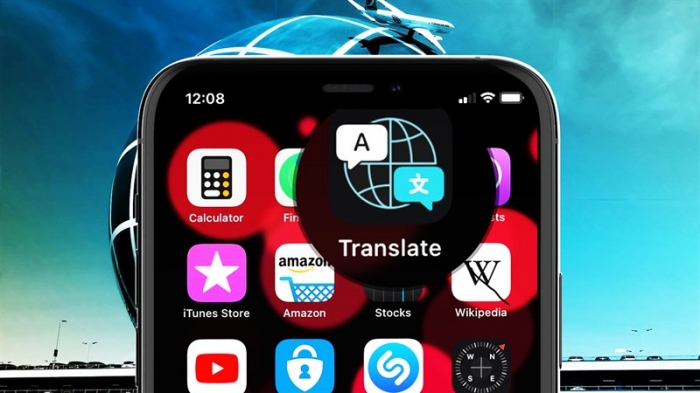
- Nói rõ từng từ ngữ, đúng 'chuẩn' Tiếng Việt (không sử dụng từ vùng miền, từ lóng, ngôn ngữ giới trẻ..)
- Tốc độ đọc không quá nhanh nhưng cũng không quá chậm.
- Chọn khu vực ít tiếng ồn để quá trình thu nhận âm thanh trên thiết bị đạt hiệu quả tốt nhất.
Như vậy, chỉ với vài bước đơn giản là bạn đã có thể chuyển hóa ngôn ngữ bằng giọng nói sang nội dung văn bản rồi đấy. Tùy thuộc vào một vài yếu tố, quá trình dịch sẽ không chính xác 100% nhưng với những công nghệ tân tiến hàng đầu, kết quả trả về cho bạn chắc hẳn cũng chuẩn chỉ hơn 90% rồi đấy. Chúc bạn đọc có được những trải nghiệm tốt với Google Translate nhé.
Hướng dẫn xóa danh bạ trùng trên điện thoại nhanh gọn lẹ!
Bạn thực sự khó chịu với những danh bạ cứ trùng lặp xuất hiện trên chiếc điện thoại của mình, dưới đây là cách thức để bạn có thể lọc và xóa những danh bạ không cần thiết đó một cách dễ dàng.
















